在win8系統中,有不少微軟內置的程序,如果有需要可以直接進行安裝。不過有用戶在安裝內置程序時,提示0x80073cff錯誤,遇到這種情況應該怎么辦呢?下面就讓小編給大家帶來win8安裝內置程序出現0x80073cff報錯的解決方法。
一、首先在系統桌面把開始菜單打開,然后在搜索窗口中把“PowerShell”輸入,在搜索窗口中找到此程序,右鍵點擊,在下滑菜單中點擊“管理員身份運行”。
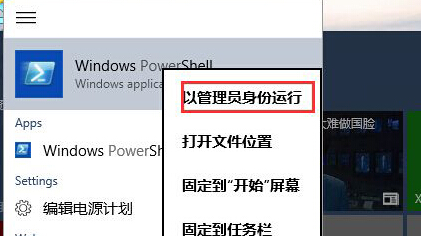
二、在命令提示符窗口中把下面命令代碼輸入后按下回車:
Get-appxprovisionedpackage -online | where-object {$_.packagename -like “*windowscommunicationsapps*”} | remove-appxprovisionedpackage –online
完成后再從舊商店中(綠色瓷貼)重新安裝即可。
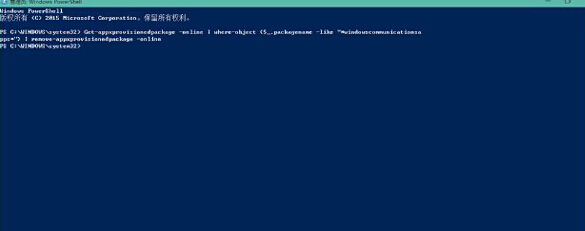
以上就是小編給大家帶來的win8安裝內置程序出現0x80073cff報錯的解決方法。如果在安裝內置應用時出錯,可以使用上述方法進行恢復,然后重新安裝。

